华为手机照片怎么传到电脑?
数据线传输
-
直接***粘贴(MTP模式)
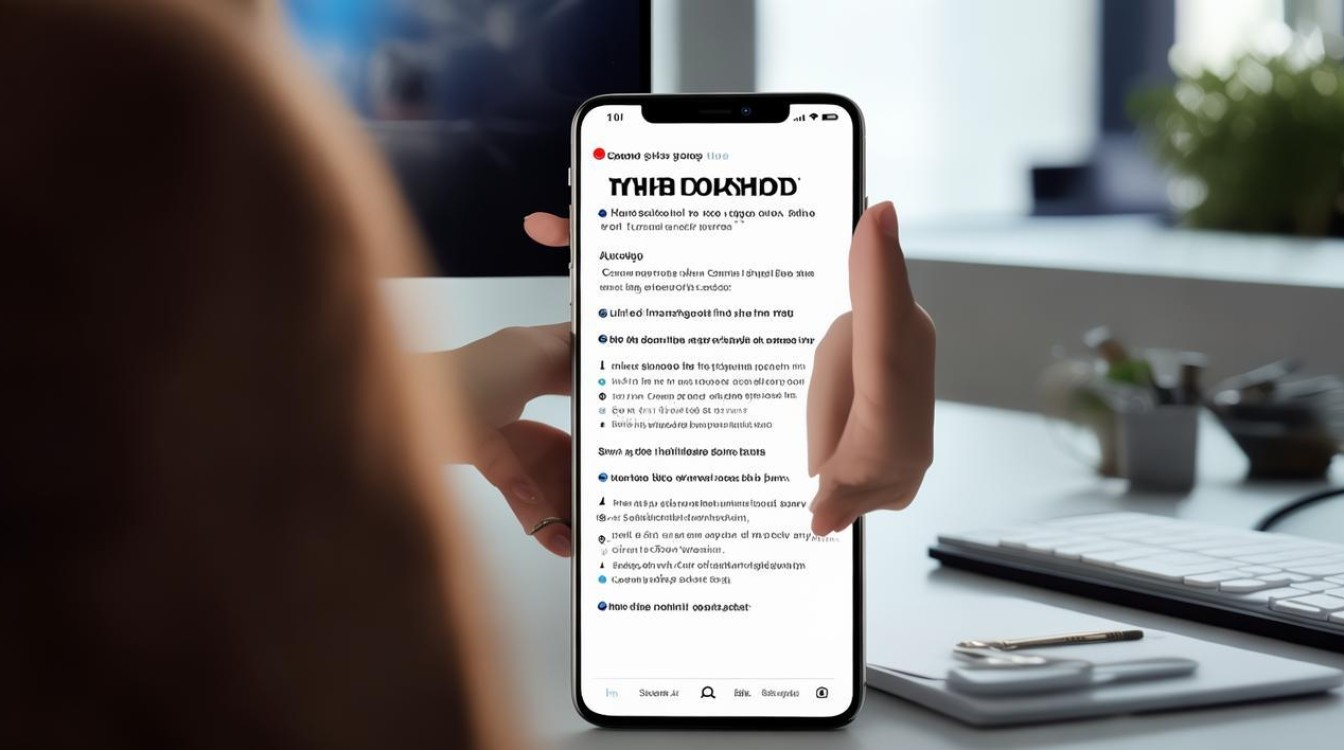
- 操作步骤:
- 用USB线连接华为手机和电脑,手机弹出提示后选择“文件传输”或“MTP”模式。
- 在电脑端打开“此电脑”,找到手机设备(通常显示为可移动磁盘),进入“DCIM”或“Pictures”文件夹。
- 选中照片后***并粘贴到电脑的目标文件夹。
- 优点:操作简单,无需额外工具,适合少量照片快速传输。
- 缺点:需确保数据线正常,部分电脑可能需安装驱动。
- 操作步骤:
-
通过华为手机助手(HiSuite)
- 操作步骤:
- 在电脑端下载并安装华为手机助手(HiSuite)。
- 用USB线连接手机与电脑,选择“传输照片”模式,允许HiSuite访问手机数据。
- 在软件中选择“我的图片”文件夹,勾选照片后点击“导入”到电脑。
- 优点:支持批量管理,可预览和选择性导出。
- 缺点:需下载安装官方软件,步骤稍复杂。
- 操作步骤:
无线传输
-
华为云服务
- 操作步骤:
- 在手机端进入“设置”→“华为账号”→“云空间”,开启“图库自动备份”。
- 在电脑浏览器登录华为云空间官网,使用同一账号登录,进入“图库”下载照片到本地。
- 优点:无需数据线,适合长期备份和多设备同步。
- 缺点:依赖网络速度,免费空间有限(可通过会员扩容)。
- 操作步骤:
-
华为分享(Huawei Share)
- 操作步骤:
- 在手机控制中心开启“华为分享”功能,并打开“共享至电脑”选项。
- 在电脑端通过“网络”或“网上邻居”访问手机生成的临时账号(需输入密码)。
- 拖动照片到电脑文件夹即可完成传输。
- 优点:无需数据线,支持大文件快速传输。
- 缺点:需保持手机和电脑在同一Wi-Fi网络,部分老旧设备可能不兼容。
- 操作步骤:
-
第三方工具(如AirDroid、微信/QQ)
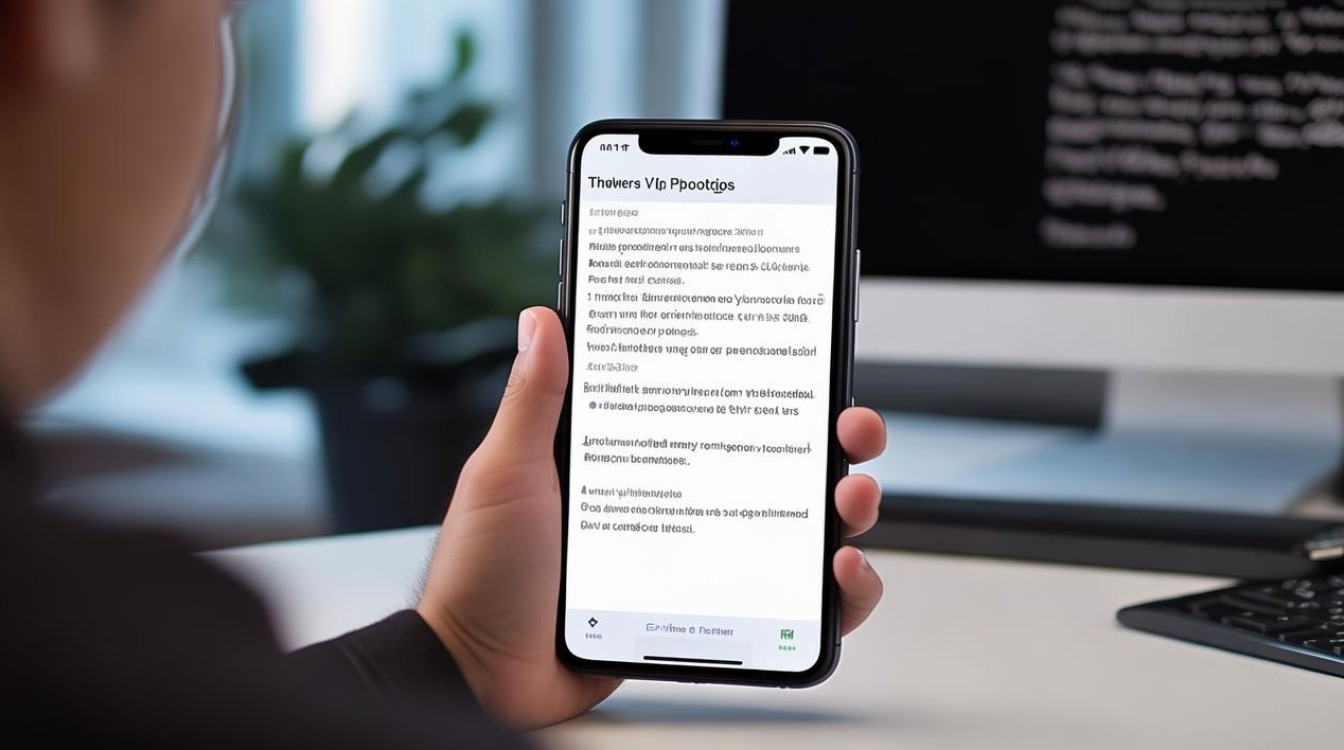
- AirDroid:
- 手机和电脑安装AirDroid,登录同一账号,连接同一Wi-Fi。
- 在电脑端进入“相册”选中照片下载,或通过“文件传输”上传电脑文件到手机。
- 微信/QQ:
手机发送照片到“文件传输助手”,电脑端接收后右键保存。
- 优点:无需数据线,适合少量照片传输。
- 缺点:微信/QQ压缩画质,AirDroid需注册账号。
- AirDroid:
其他方法
-
OTG转接U盘:
通过OTG线连接手机与U盘,将照片***到U盘后,再插入电脑导入。
-
蓝牙传输:
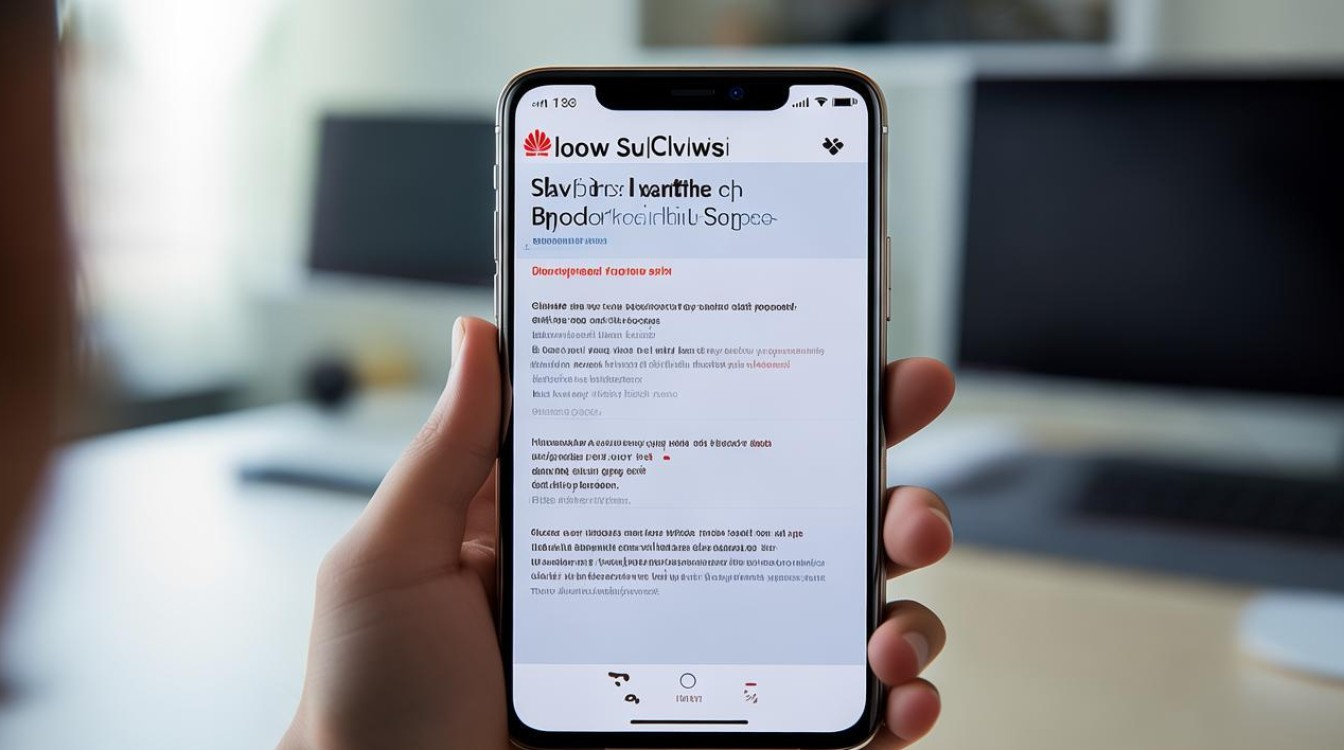
手机与电脑配对后,通过蓝牙发送照片(适合极少量文件)。
相关问题与解答
-
问题:华为手机连接电脑后无法识别怎么办?
解答:- 检查数据线是否损坏,尝试更换USB端口或重启手机。
- 进入手机“设置”→“关于手机”,连续点击“版本号”7次开启开发者模式,启用“USB调试”。
- 更新电脑驱动程序(如安装华为手机助手或HiSuite)。
-
问题:华为云空间备份的照片如何下载到电脑?
解答:- 在浏览器访问华为云空间官网,使用手机同账号登录。
- 进入“图库”选择需要的照片,点击“下载”并选择保存路径
版权声明:本文由环云手机汇 - 聚焦全球新机与行业动态!发布,如需转载请注明出处。


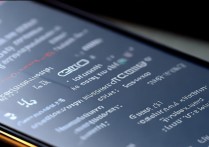


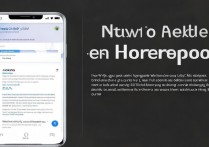
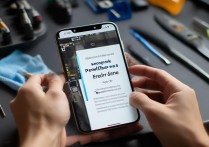





 冀ICP备2021017634号-5
冀ICP备2021017634号-5
 冀公网安备13062802000102号
冀公网安备13062802000102号